2020-3-11 劉恩綺 客服部資深專員
摘要
Zip檔案格式是一種資料壓縮格式,為了更有利於分享與傳輸,許多人會將檔案壓縮為Zip格式。但Windows自帶的壓縮工具只能創建Zip檔案,無法進行加密。如果想要Zip檔案更加安全,要如何對其進行加密呢?
關於Zip
Zip檔案格式是一種資料壓縮和儲存的格式,其檔案尾碼名為“.zip”,這種格式的壓縮最初是由一個叫WinZip的軟體所生成。後來,微軟公司在Windows ME作業系統,直接內建了對Zip格式的支援並一直延續至今。現在,即使使用者的Windows系統上沒有安裝類似WinZip的解壓縮軟體,也可以打開和創建Zip格式的壓縮檔。
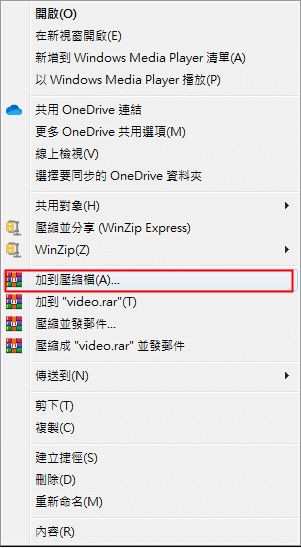
- “ 使用Windows內建功能創建Zip壓縮 ”
但是,在Windows上直接創建的Zip有個缺陷,那就是不能添加密碼。這樣一來,如果Zip壓縮需要通過網路進行傳輸或共用,裡面的內容就會非常容易洩露出去。
那麼我們在Windows上怎樣才能給生成的Zip添加密碼以防止洩密呢? 下文為大家提供了幾種方法。
如何在Windows裡加密Zip檔案?
如果您想直接創建一個加密Zip檔案,或者為大量的Zip檔案進行加密,這裡推薦您使用Renee SecureSilo。
Renee SecureSilo是一款專業的加密軟體,擁有加密、隱藏、偽裝檔案等功能。軟體使用虛擬加密區和世界最先進的AES256加密技術,金鑰強度高,能夠很好的保護隱私、機密檔案,無需擔心檔案內容洩露。使用該軟體,可以創建加密Zip檔案,也可以將大量的Zip檔案放進虛擬加密區中進行加密。
一、創建一個加密的Zip
① 首先在電腦下載並安裝Renee SecureSilo軟體。
② 打開軟體,選擇左側的【外接磁碟保護】選項,然後點擊【保護電郵附件】>【保護附件】。
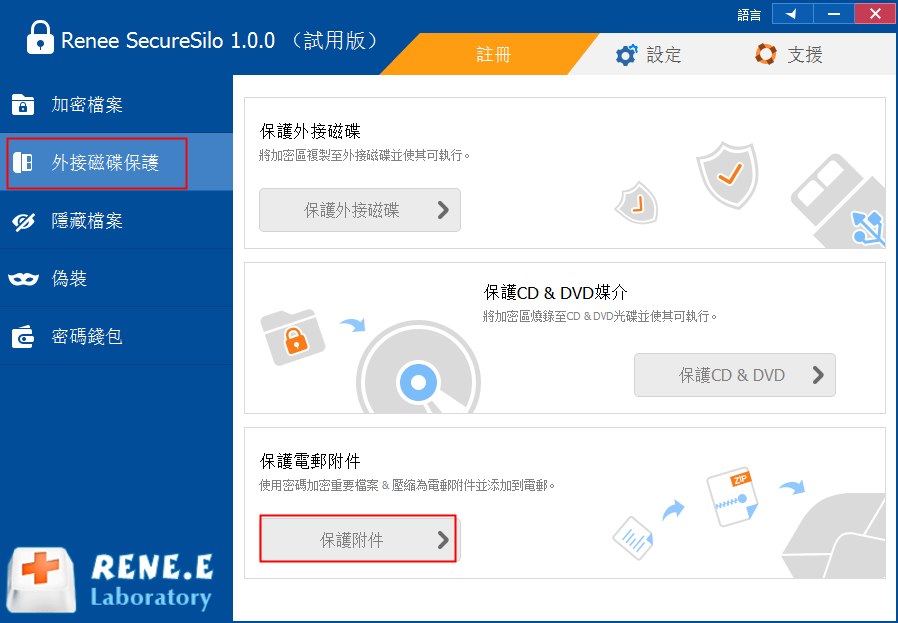
③ 接著點擊介面的【添加】按鈕,選擇要加密為Zip檔案格式的檔案或資料夾,點擊【下一步】。
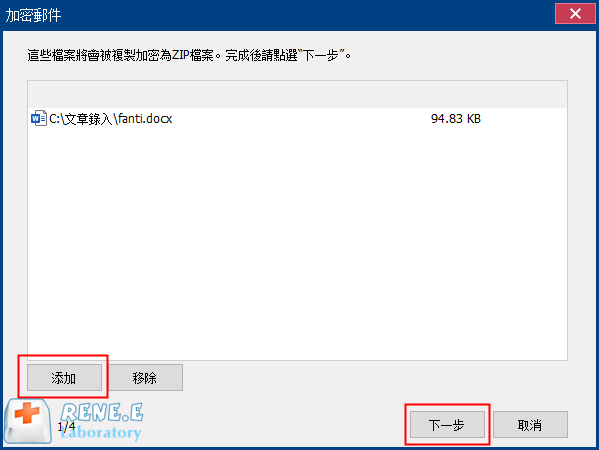
④ 設定保存位置,然後為Zip檔案設定訪問密碼並確認,再點擊【下一步】。
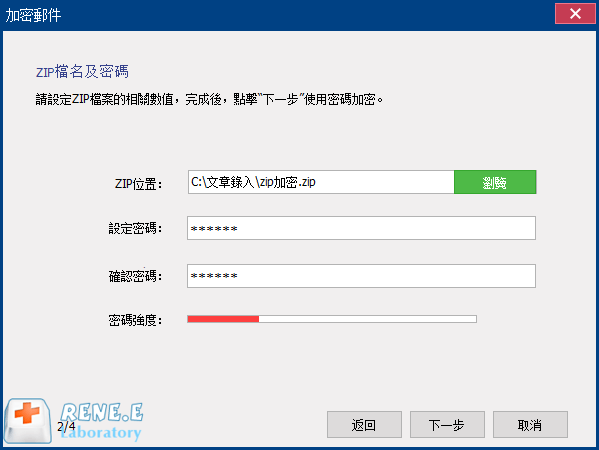
⑤ 操作完成之後,即可成功將您的檔案或資料夾創建為加密的Zip檔案。

二、用更安全的加密模式保存
由於Zip格式應用範圍廣泛,且格式公開,目前市面上有非常多針對加密Zip壓縮的破解軟體。因此,比較重要的不宜用加密的Zip保存。
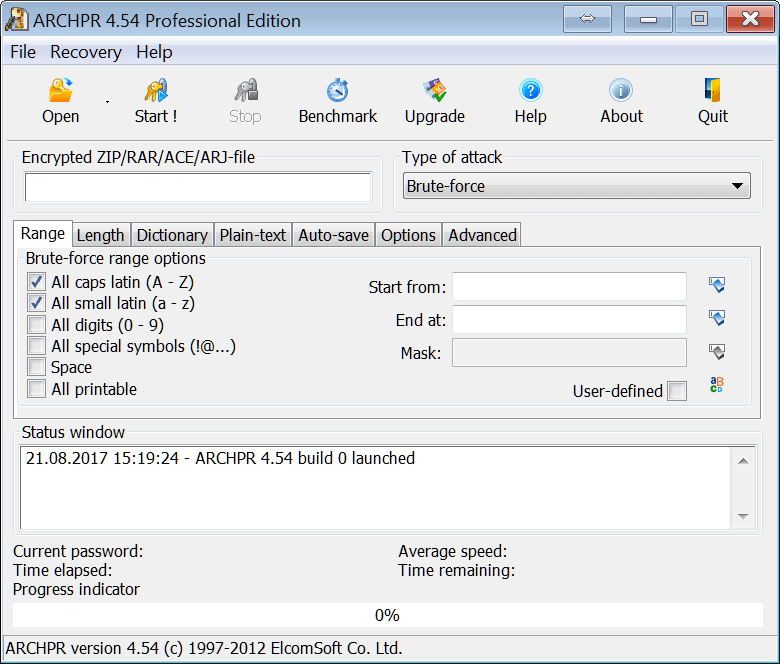
這裡推薦您使用Renee SecureSilo “創建加密區”的功能。 該功能可以創建一個虛擬加密區,然後像使用USB隨身碟一樣,隨時載入,隨時卸載。 往裡面新加檔案或者修改檔案無需任何等待,更重要的是,該加密區格式私密,市面上還沒有任何破解軟體。
① 打開軟體,選擇【加密檔案】,再點擊【創建加密區】。
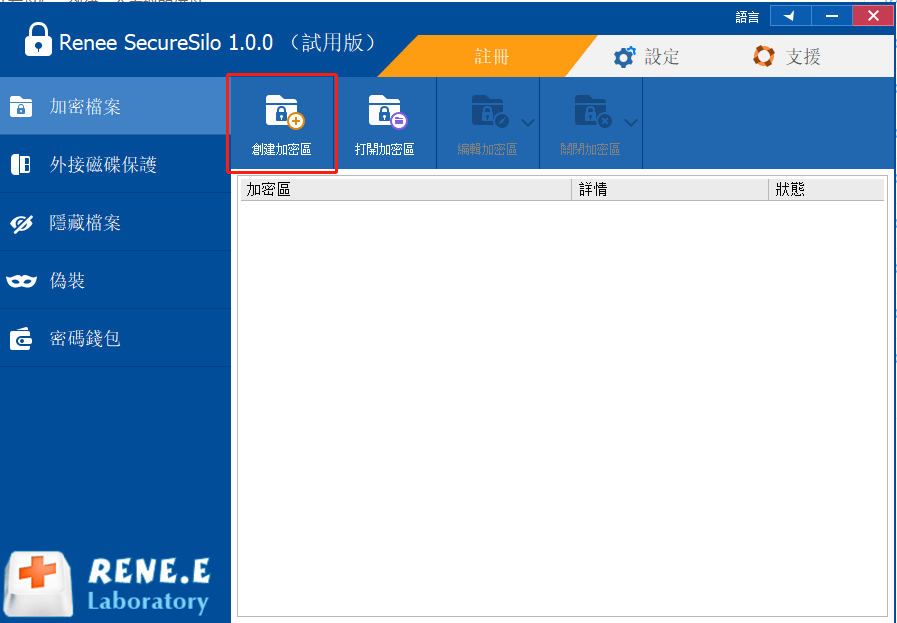
② 為加密區設定名稱和保存位置,點擊【下一步】,創建一個虛擬的加密區。
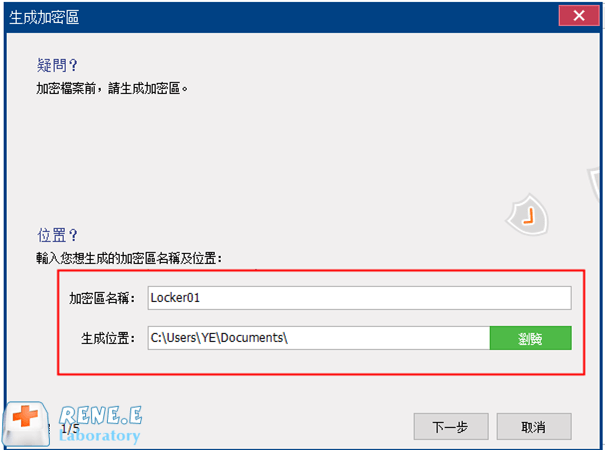
③ 給虛擬加密區設定一個安全的訪問密碼,點擊【下一步】繼續。
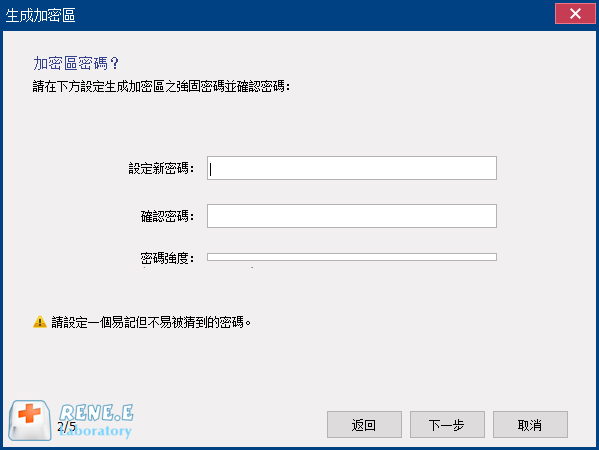
④ 設定虛擬加密區的容量大小,再點擊【下一步】。
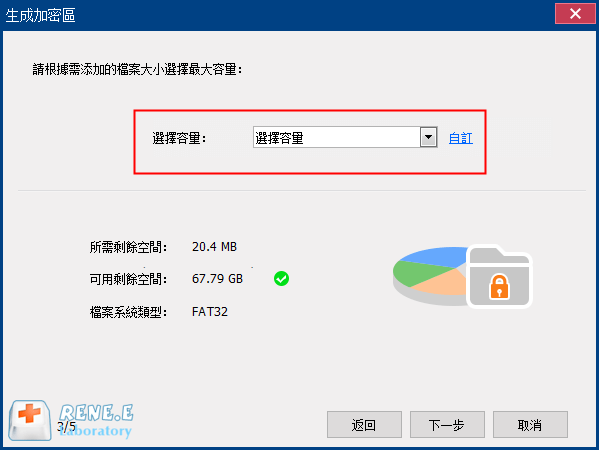
⑤ 創建加密區完成,然後打開,將要加密的Zip檔案全部放到虛擬加密區中,關閉即可完成加密。
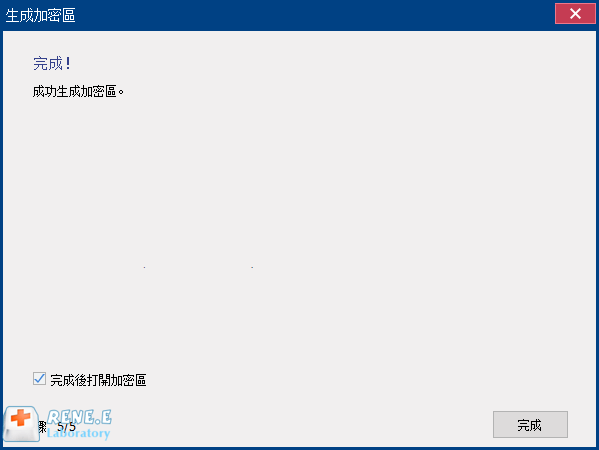
⑥ 當您再次打開虛擬加密區時,虛擬加密區已被加密,需要輸入密碼才能進行訪問。
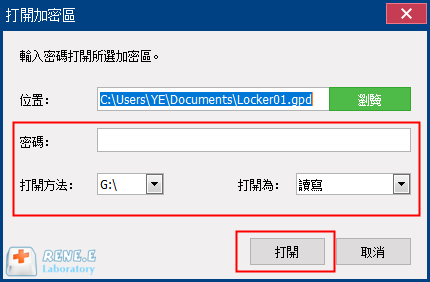
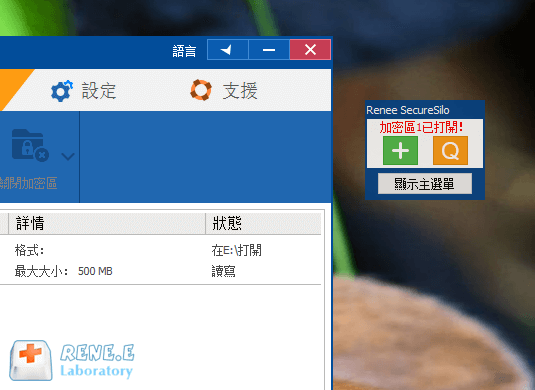
“使用加密虛擬加密區就如同使用USB隨身碟一般方便”





